Как временно удалить (отключить) свой аккаунт в instagram
Содержание:
- Как стереть инстаграм с телефона полностью
- Настройка рассылки сообщений
- Как отключить (временно заблокировать) аккаунт в Инстаграме, чтобы скрыть его на время?
- Удаляем Instagram с компьютера
- Отключаем Инстаграм навсегда
- Деактивация чужого профиля
- 3 причины удалить аккаунт навсегда
- Альтернативные способы
- Какие способы избавиться от страницы в Инстаграме существуют
- Особые случаи и проблемы
- Когда может потребоваться удаление страницы
- Как удалить второй аккаунт навсегда
- Удаление на компьютере
- Можно удалить Инстаграм, а потом восстановить?
Как стереть инстаграм с телефона полностью
В основном, процедура полного стирания профиля одинакова для всех моделей смартфонов. Но все же, есть некоторые детали, которые отличают удаление с айфона, от той же процедуры, что и на андроиде.
Андроид (Android)
- Откройте приложение, справа в углу увидите три полоски. Нужно на них нажать.
- Выбирайте раздел «Справка». В нем нажмите опцию «Справочный центр». Откроется браузер, там будет расширенное меню.
- В новом списке выбираем «Управление аккаунтом».
- Откроется список. Кликните на «Удаление аккаунта».
- Дальше рядышком выскочит окно, в котором нужно будет написать причину действия и ввести пароль — зарегистрируйтесь.
- Нажатием специальной кнопки «Безвозвратно удалить мой аккаунт», вы подтверждаете свое действие убрать профиль. Готово.
Айфон (iPhone)
Инструкция удаления учетных записей в операционной системе IOS похожа на тот же процесс на андроиде:
- В правом верхнем углу приложения нажмите на «полосочки».
- Из меню, которое появится, выберите «Справочный центр».
- Система должна автоматически открыть браузер. После этого выберите пункт «Управление аккаунтом».
- Из всего списка выбирайте «Удалить».
- Откроется отдельное окно, в котором нужно указать причину удаления. Там же вводите пароль.
- Внизу будет красная кнопка, к которой мы стремились. Для подтверждения нажимаем на нее и все — вашего аккаунта больше не существует. А вместе с ним — всех лайков, фотографий, видео, подписчиков. Восстановлению вся эта информация не подлежит.
Процедура удаления аккаунта такая длинная и запутанная неспроста. Создатели инстаграма дали своим пользователям время подумать. Ведь мысль об уничтожении страницы может быть импульсом, вы передумаете, а информацию уже не вернуть.
Есть смысл, для начала, временно заморозить страничку, скрыть и посмотреть действительно ли она вам нужна. Разработчики позволяют подумать. Если убедитесь, что нет — удаляйте навечно.
Как удалить само приложение
Если в планах удаление аккаунта инстаграм, то, соответственно, приложение на телефоне ни к чему. Удалять саму программу гораздо легче и быстрее, чем сам аккаунт. Решить избавиться от приложения можно как до, так и после удаления странички.
Если у вас iPhone:
- зажмите иконку «Instagram.app» на несколько секунд, пока значок не начнет «двигаться».
- Слева появится «крестик», жмите на него. Программа вас спросит, уверены ли вы в удалении. Подтвердите действие, и приложение удалится.
С android немножко сложнее:
- заходите в «Меню»
- находите «Управления Приложениями». Там должна быть программа «Instagram», удаляйте ее, и подтверждайте действие.
Видео
На следующей записи наглядно показаны все процессы, описанные выше. А также, есть информация как скачать и сохранить все данные с инстаграм на компьютер перед удалением:
Настройка рассылки сообщений
Рассылка – сообщения одного формата, которые нужны для продвижения бизнеса, услуг. С помощью рассылки можно найти новых подписчиков, оповестить о важных мероприятиях.
Но в официальном приложении разослать сразу до 60 уведомлений можно только в чате. Предварительно, аудиторию нужно собрать в группу и получить разрешение на отправку сообщений.
Сделать рассылку сообщений в Директ Инстаграма проще через программу Instaft. В её задачи входит: создание приветственного уведомления, отправка сообщений до 60 разным пользователям, шаблоны и другое.
Для рассылки нужно создать несколько образцов обращения, чтобы система социальной сети не заблокировала отправителя.
Как настроить рассылку через Instaft:
Программа в автоматическом режиме отправит сообщения в Инстаграм с компьютера. В настройках учетной записи можно указать прокси-сервер, который поможет пользователю избежать блокировки.
Рассылая сразу несколько сообщений, пользователь может попасть под бан и функция отправки будет заблокирована на 2, 24 или 72 часа. При последующей передаче писем, на экране появится «Действие для вашего аккаунта заблокировано».
Нужно соблюдать лимиты на сообщения в Директ Инстаграма: для профилей разного «возраста» ограничения на отправку различаются.
Приветственное сообщение
Приветственное сообщение – это приглашение другого пользователя к себе в блог, магазин или сайт. Подходит владельцам бизнес-аккаунтов, которые хотят, как можно скорее увеличить количество аудитории.
Создать приветственное сообщение можно в Instaft. Каждому новому подписчику будет отправлено уведомление, где указан текст от владельца страницы.
Пример приветственного сообщения:
С программы можно читать сообщения через компьютер в Инстаграме. Но отправить сообщение на закрытые профили не получится. Функция отправки приветственных уведомлений доступна через премиальный аккаунт и во время пробного периода.
Инструкция, как создать приветственное сообщение:
- Зайти в instaft.com – подключить аккаунт.
- Нажать «Приветственные сообщения» – создать шаблон для автоматической отправки.
- Параметры: количество подписчиков чужого профиля – от 100, подписки – до 50.
- Текст уведомления, задать заголовок – Добавить.
Отправлять сообщения в Инстаграм через компьютер в дальнейшем не нужно – программа автоматически разошлет приветственные уведомления. Можно создать шаблоны самостоятельно, без сторонних программ и приложений.
Способ возможен только через мобильную версию Инстаграм:
- Зайти в социальную сеть – Директ.
- Нажать сверху на кнопку «+» – выбрать из списка группу получателей.
- Ввести текст сообщения снизу – Отправить.
Теперь пользователи из подписок получат либо запрос, либо сообщение. Участники могут покинуть группу или заблокировать отправителя. Но это возможно и через автоматизированную систему.
Массовая рассылка
Если в первом случае был создан чат только для подписчиков и подписок, то для массовости нужны сторонние пользователи. Написать сообщения в Инстаграм можно через телефон или компьютерную версию. Здесь также пригодится программа Instaft или схема работы с групповыми чатами.
Чтобы сформировать список из новых подписок:
- Рассчитать целевую аудиторию или посмотреть подписчиков блога со схожей тематикой.
- Подписаться на выбранных пользователей – зайти в список с сообщениями.
- Создать групповой чат.
Преимущество групповых чатов в том, что все ответные сообщения можно читать только в одном диалоге. С автоматизированной системой, где есть передача на базу клиентов, также создается групповой диалог. С Instaft будет создано несколько диалогов, где будут отвечать получатели рассылки.
Подготовка перед тем, как написать массовые сообщения в Инстаграм через компьютер:
- подключить прокси или использовать несколько профилей. Так избежать блокировки проще;
- использовать тайминг в приложении или программе. К примеру, в мобильном приложении PromoFlow можно указать время отправки каждого следующего сообщения;
- подготовить три-четыре шаблона, стоп-слова. В таком случае, система не расценит уведомления, как спам.
Единственная проблема, с которой может столкнуться пользователь – блокировка сразу с нескольких страниц. Чтобы заблокировать автора массовой рассылки навсегда, достаточно всего 10 жалоб.
Как отключить (временно заблокировать) аккаунт в Инстаграме, чтобы скрыть его на время?
Внимание! Не регистрируйся. Нужно именно войти в аккаунт, который у тебя есть.
Прочитай внимательно все, что написано на экране.
Выбери причину, по которой ты хочешь отключить аккаунт, и введи еще раз пароль от Инстаграма.
Нажми Временно отключить аккаунт.. Теперь твой профиль, фото, комментарии и лайки будут скрыты, пока ты не активируешь аккаунт, снова войдя в него с логином и паролем
Логин и пароль нужно помнить
Теперь твой профиль, фото, комментарии и лайки будут скрыты, пока ты не активируешь аккаунт, снова войдя в него с логином и паролем. Логин и пароль нужно помнить.
Отключать аккаунт можно не чаще, чем 1 раз в неделю.
Удаляем Instagram с компьютера
Помимо полной деактивации, есть функция временного ограничения доступа. Один из способов, как убрать личную информация – очистить поле «Описание» и удалить фотографии.
Для мобильных устройство есть приложение InstaClean в формате APK, а для компьютерной версии – только программа для записи макросов vTesk Studio.
Программа для записи макросов – это автоматическое удаление публикаций, запуск кода на странице.
Чтобы очистить профиль:
- Зайти на страницу в Instagram с компьютерной версии – авторизоваться.
- Перейти в «Показать код» – переключиться на мобильный внешний вид.
- Запустить vTesk – создать простой файл.
- В меню справа выбрать в «Hardware» – Recording – уменьшить окно программы.
- Перейти снова в браузер – запустить vTest «Recording» нажав по значку.
- Удалить одну запись с подтверждением – нажать Stop в программе.
- Из правого меню в vTesk добавить Loops&Flow – Start For Loop перед Recording.
- В новом действии, в списке макросов, нажать два раза на первый и ввести количество удаляемых публикаций.
- В конце списка добавить из того же раздела: Next Loop.
- Запустить макрос в браузере.
Во время процедуры очистки, компьютер будет недоступен. Программа в автоматическом режиме выполняет поочередное удаление публикаций, перемещая мышку и выполняя все те же действия, которые записал пользователь.
Для удаления описания через компьютер, нужно перейти в раздел: «Редактировать профиль» и изменить указанные сведения. Удаленная страница в Инстаграме с помощью этого способа – не выглядит так, как при стандартной деактивации. Это просто пустая учетная запись, которую можно временно заблокировать.
Полное удаление личной страницы
Как и с мобильной версии, удалить страницу в Инстаграм навсегда можно через активную ссылку. Она находится в «Справочном центре» – Управление аккаунтом. Перейти туда можно с помощью ссылки или через раздел в нижней части веб-версии «Поддержка».
Инструкция, как удалить старый аккаунт в Инстаграм:
- Авторизоваться в веб-версии социальной сети.
- Перейти в свой профиль – прокрутить вниз до разделов «О нас», «Справка», «Вакансии».
- Поддержка – Управление аккаунтом.
- Удаление учетной записи – Как удалить свой профиль.
- Перейти по активной ссылке «Страница удаления».
Далее – те же действия, что и на мобильных устройствах. Нужно указать причину деактивации: рекламные предложения, создан второй аккаунт, высокая занятость и прочее.
На многие причины предложены советы и рекомендации, которые смогут удержать пользователя. Осуществить вход в учетную запись с помощью старых данных не получится ни со смартфона, ни с компьютерной версии.
Отключаем Инстаграм навсегда
Если вы все-таки решили, что учетная запись в Инстаграме, равно как и все содержащиеся в ней данные, вам не нужны, то следуйте этим подсказкам:
- Сохраните все данные, которые вам могут потребоваться потом. Инстаграм не хранит удаленные аккаунты в течение какого-то времени как ВКонтакте, поэтому чтобы не жалеть о невозвратном, сделайте копию данных. К тому же их можно скопировать, используя средства самой платформы. Об этом мы напишем чуть ниже.
- Зайдите в свой профиль в браузере на странице instagram.com. В приложении Инстаграма нет функции удаления страницы.
- Теперь перейдите.
- Зайти на эту страницу через интерфейс не получится, поэтому вам придется воспользоваться именно ссылкой.
- В новом окне вам нужно указать в поле причину вашего желание попрощаться с платформой, а также вновь ввести пароль от учетной записи. Только после этого появится кнопка «Удалить аккаунт». И это действие уже будет безвозвратно.
Восстановить удаленную страницу нельзя. Однако Инстаграм хранит ваши данные в течение месяца и их можно будет вернуть, если окажется, что удаление произошло вследствие непреодолимой силы: сбой в ПО, стихийное бедствие или пр.
Деактивация чужого профиля
Особо нетерпимых к другим пользователям, волнует вопрос, как удалить чужой профиль в Инстаграме. Сделать это можно двумя способами:
- Обман или взлом. Подбор пароля и логина специальными программами, использование услуг хакера, втирание в доверие к пользователю и прочее.
- Жалоба администрации сервиса. Этот метод сработает, если у пользователя размещены запрещенные материалы, подробнее можно почитать в справочном центре сервиса. Или нажмите на «Условия использования» внизу страницы веб-версии. Если же запрещенные материалы не обнаружены, данные чужого человека не удалят.
Это все, что можно рассказать об деактивации. Если нужно удалить профиль в Инстаграме через телефон Самсунг, Асус, Нокиа или с любой другой модели — смело пользуйтесь инструкцией. Интерфейс форм удаления не отличается на всех устройствах. Надеемся, в статье вы нашли всю информацию.
Это интересно: как войти, если забыл пароль — расскажем правила выхода из ситуации.
Ответы на частые вопросы
Разберемся еще в нескольких вопросах, которые беспокоят пользователей сервиса.
Вопрос: Как удалить второй аккаунт в Инстаграм на одном телефоне?
Ответ: Если нужно убрать второй аккаунт из приложения, без полной деактивации или блокировки, придерживайтесь пошаговой инструкции:
- Открыть приложение.
- Перейти в учетку, которую нужно убрать.
- Открыть меню, нажав троеточие вверху справа.
- Пролистать меню до конца.
- Нажать на Завершить сеанс «ник».
Подтвердить действие кнопкой Выйти в появившемся уведомлении.
Приложение перенаправит вас в оставшийся аккаунт.
Если вторую учетную запись нужно деактивировать или заблокировать, воспользуйтесь пошаговой инструкцией выше.
Возможно, вам будет интересно узнать, как посмотреть закрытый профиль.
Вопрос: Как удалить старый аккаунт в Инстаграме?
Ответ: Чтобы получить доступ к старому аккаунту, не имея доступа к эл.адресу или номеру, на который он зарегистрирован, нужно:
- Попытаться восстановить эл.почту, написав письмо поставщику. Подробнее об этом можно почитать в справочном центре сервиса.
- Войти с помощью учетной записи Фейсбук, если он был привязан.
- Восстановить мобильный номер, указанный при регистрации.
В ином случае, сервис не сможет предоставить доступ к аккаунту. Подробнее об этом можно почитать по указанной ссылке. После восстановления доступа, данные можно деактивировать.
Вопрос: Как пожаловаться на аккаунт в Инстаграме, чтобы его удалили?
Ответ: Единственный вариант удаления чужого аккаунта без использования взлома, пожаловаться на него:
- Зайти к пользователю, которого нужно заблокировать.
- Вызвать меню, нажав на три точки вверху справа.
- Выбрать «Пожаловаться».
- Указать причину.
Жалоба будет принята на рассмотрение. Если в публикациях не окажется запрещенных материалов, его не заблокируют. Просто так удалить пользователя, по собственной прихоти, не получится.
Вопрос: Как удалить старый аккаунт в Инстаграм, если не помнишь пароль?
Ответ: Сначала нужно восстановить пароль:
В приложении или браузере нажать на строку «Забыли пароль?».
Вести эл.почту или номер, на который была проведена регистрация.
После выполнения всех пунктов пошаговой инструкции восстановления доступа, аккаунт можно деактивировать или заблокировать.
Вопрос: Как удалить страницу в Инстаграме, если забыл пароль и почту?
Комментарий: Убрать навсегда учетную запись, не имея к ней доступа невозможно, поэтому для этого его нужно восстановить.
Если вы не помните свою почту, восстановите пароль с помощью телефона или учетной записи Фейсбук. Для этого воспользуйтесь кнопкой «Забыли пароль» под формой авторизации.
Если нет мобильного номера и профиля, восстановите доступ к электронной почте, написав поставщику, обеспечивающему работу электронной почты. Подробнее можно почитать в справочном центре сервиса.
Вопрос: Как удалиться из Инстаграмма и потом вернуться?
Комментарий: Используйте временную блокировку, чтобы вернуться, когда возникнет такая необходимость. Инструкция описана выше.
Вопрос: Как удалить полностью страницу в Инстаграме?
3 причины удалить аккаунт навсегда
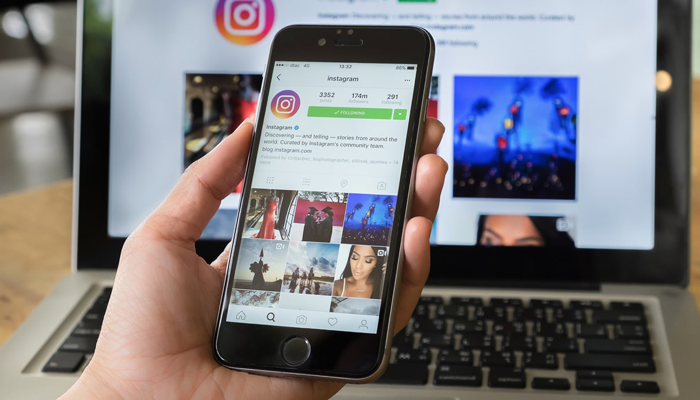
Есть три объективные причины, почему стоит избавиться от профиля в инстаграм:
- Сохранение персональных данных. Когда мы заполняем информацию по профилю, мы фактически впускаем на свою территорию не только друзей, но и совершенно посторонних лиц. И какие гарантии, что в случае чего они не воспользуются вашими сторис в своих личных целях?
- Эффективное планирование времени. Вы замечали насколько часов может «засосать» в виртуальный мир, в то время как оффлайн замер в стороне? Сколько дел, задач можно выполнить, каких целей достигнуть вместо чтения бесконечных постов.
- Отсутствие маркетинговых манипулирований. Ох уж эта реклама, она вездесуща и постоянно диктует пользователям что делать, чего кушать, куда ходить, с кем дружить. Может уже пора самостоятельно выбирать?
Альтернативные способы
Способ 1: закрытие профиля
Если вы хотите скрыть страницу от посторонних, то для этого нужно просто закрыть профиль замком. Тогда никто, кроме ваших подписчиков, не увидит публикации.
В приложении на телефоне
1. Нажмите на значок «человечка» внизу приложения и на «три пунктира» вверху.
2. Выберите «Настройки».
3. Перейдите в раздел «Аккаунт».
Внизу будет ссылка на изменение типа профиля. Если написано «Переключиться на профессиональный аккаунт», ничего делать не нужно. А если «Переключиться на личный аккаунт», то нажмите на эту надпись. После чего вернитесь в настройки.
4. Откройте пункт «Конфиденциальность».
5. В разделе «Контакты» откройте «Конфиденциальность аккаунта».
6. Включите переключатель.
На запрос подтверждения нажмите ОК.
Готово, профиль закрыт! Вот так он будет выглядеть для посетителей.
В мобильном браузере
1. В браузере телефона перейдите на сайт instagram.com, введите логин и пароль от своей страницы. Нажмите на значок «человечка», затем на иконку «шестеренки».
2. Перейдите в раздел «Конфиденциальность и безопасность».
3. Поставьте галочку в пункте «Закрытый аккаунт».
На компьютере
1. Зайдите в социальную сеть по адресу instagram.com и авторизуйтесь. Кликните по иконке профиля, затем щелкните по «шестеренке».
2. Перейдите в раздел «Конфиденциальность и безопасность».
3. Поставьте галочку в пункте «Закрытый аккаунт».
Способ 2: обнуление информации
Суть метода в том, чтобы убрать всю информацию со страницы. В итоге она будет полностью пустая, как будто вы ее только что создали. Покажу как это сделать в приложении. В веб-версии действия схожи.
Шаг 1: удаляем публикации, подписки и подписчиков
В нижней панели нажимаем на иконку «человечка». В верхнем меню будут три раздела:
- Публикации
- Подписчики
- Подписки
Переходим в «Публикации» и поочередно открываем каждую свою запись. Нажимаем на значок «три точки» вверху.
Из списка выбираем «Удалить».
Нажимаем на иконку «человечка» внизу и переходим в раздел «Подписчики». Удаляем каждого их них.
Переходим во вкладку «Подписки» вверху. Жмём на кнопку «Вы подписаны» напротив человека.
Выбираем «Отменить подписку».
Возвращаемся в главное меню профиля, нажав на иконку «человечка» внизу. Заходим в раздел «Фото и видео с вами» и удаляем отметки, если они есть.
Шаг 2: стираем сообщения из Direct
Переходим на главный экран, нажав на значок «домик». Затем нажимаем на «конверт» в верхнем углу.
Откроется список контактов, с которыми вы переписывались. Зажимаем на несколько секунд палец на человеке и выбираем «Удалить».
Шаг 3: проверяем связанные социальные сети
Нажимаем на значок «человечка» и на «три пунктира» вверху.
Выбираем «Настройки».
Переходим в раздел «Аккаунт».
Открываем «Связанные аккаунты».
Если есть связь с другой социальной сетью, напротив неё будет установлена галочка. Нажмите на нее.
Нажмите кнопку «Отменить связь».
Шаг 4: убираем фото профиля и меняем личные настройки
Нажимаем на иконку «человечка» и на кнопку «Редактировать профиль».
Затем на пункт «Сменить фото профиля».
Выбираем «Удалить фото профиля».
В следующих двух пунктах меняем никнейм в строке «Имя пользователя» (Username) и имя/фамилию в строке Имя (Name). Далее переходим в «Настройки личной информации».
В этом разделе можно по желанию изменить электронный адрес, номер телефона, пол и дату рождения.
Вот и всё! Таким образом мы обнулили информацию в Инсте.
Какие способы избавиться от страницы в Инстаграме существуют

Разработчики предоставили нам два способа удаления своего профиля:
- временное отключение;
- полное удаление.
У каждого метода есть свои преимущества и недостатки. У временного удаления плюсы в следующем:
вы всегда сможете восстановить свой профиль
все файлы, переписки и прочая информация сохраняются
пользователи не смогут получить доступ к странице или информации на ней
пользователи не смогут написать или как-то связаться с вами
Но есть и недостаток — если вы зависимый человек и профиль удаляете, чтобы сэкономить время, то соблазн восстановить «хотя бы на 5 минут» будет довольно велик.
У полного удаления также присутствуют свои преимущества:
освобождается почта и номер телефона, который был привязан к странице
если решите удалить навсегда свою страничку в инсте, то не будет соблазна вернуться
А вот из недостатков можно отметить один существенный минус: если вам понадобится какая-то информация или данные, оставшиеся на страничке, то вы их никак не получите, так как они удаляются вместе с профилем. Поэтому, прежде чем начать деактивировать страницу навсегда сохраните всю информацию, которая может вам понадобиться.
Особые случаи и проблемы
Кроме непосредственного удаления аккаунта, вам могут понадобиться и другие варианты. Рассмотрим каждый из них подробно.
Как удалить страницу, если забыт пароль
Если пароль от аккаунта забыт, или вы обнаружили, что известный вам не подходит (страницу взломали), вы не сможете самостоятельно удалить профиль. Ведь если нет пароля, значит, пользователь страницей не владеет. Воспользуйтесь функцией восстановления пароля на странице входа. Для этого нажмите на кнопку «Забыли?».
Если вы не хотите восстанавливать пароль, можете написать в службу поддержки с просьбой удалить страницу. Вам зададут несколько вопросов, чтобы убедиться, что страница действительно ваша. Если вы помните все данные на ней, а также устройства, с которых заходили на страницу, служба поддержки удалит её по вашей просьбе.
Как удалить второй аккаунт
Если у вас на одном устройстве выполнен вход в два или больше аккаунтов инстаграм, вы можете удалить каждый в отдельности. Это можно сделать с ПК или смартфона описанными ранее способами. В первом случае достаточно войти из браузера в нужный аккаунт и следовать инструкциям. Во втором нужно сначала перейти на соответствующий аккаунт.
Войдите в инстаграм.
Нажмите на имени своего аккаунта на верхней панели.
Откроется контекстное меню, где нужно нажать на пользователя, аккаунт которого требуется удалить.
Теперь сделайте всё описанное во втором разделе руководства.
Удаление связанных страниц в инстаграме
К аккаунту инстаграм можно привязать свой аккаунт из практически любой социальной сети. Если вы это сделали, а теперь хотите отменить привязку, следуйте инструкциям ниже (для примера использован аккаунт Facebook).
Войдите в свой аккаунт и перейдите в профиль (кнопка с человечком). Затем нажмите на кнопку с тремя точками (для Android) или шестерёнку (для iOS).
В подразделе настроек вы увидите кнопку «Связанные аккаунты».
Перед вами появится список всех доступных социальных сетей. Те из них, с которыми связан ваш аккаунт инстаграм, будут подсвечены цветом и галочкой.
Нажмите на интересующую соц. сеть и выберите «Отсоединиться».
Теперь ваши аккаунты не связаны, а значит посты, опубликованные в инстаграме, не будут появляться на странице в Facebook.
Когда может потребоваться удаление страницы
Удалить профиль можно лишь через браузер на компьютере. На мобильных приложениях не предусмотрена функция удаления аккаунта.

Некоторые люди периодически задумываются над тем, как удалить аккаунт в инстаграме. Это может происходить по нескольким причинам, среди которых:
- чересчур назойливая реклама, много комментариев от ботов в сети;
- желание перейти в другую социальную сеть;
- нахождение в сети того человека, о ком бы хотелось забыть и даже случайно не пересекаться (в таких случаях его можно заблокировать, но не исключено, что вы увидите его на чьих-либо фото случайно снова);
- скрыться от нежелательных людей и т.д.

Среди основных недостатков ведения аккаунта в Инстаграм выделяют:
- невозможность применения никнейма повторно;
- потеря хорошего источника информации, если неправильно пользоваться социальной сетью;
- потеря площадки для творчества.

Как удалить второй аккаунт навсегда
Узнаем, как удалить второй аккаунт в инстаграмме навсегда. Закрылся бизнес, перестали заниматься фотографией, решили исчезнуть из виртуального мира. Причин удаления масса. Имейте в виду, что восстановление учетной записи будет невозможно.
Способ подразумевает выполнение таких пунктов:
- Откройте главную страницу профиля и зайдите в настройки.
- Выберите раздел «Информация», в котором будет пункт «Политика конфиденциальности».
- Выберите персональные настройки.
- Там вы увидите синее слово «подробнее». Смело нажимаете на него.
- Попадете на страницу для ознакомления, выбираете «удаление акка».
- Затребуют данные страницы для удаления (логин, пароль).
- Обозначаете причину, снова подтверждаете паролем.
- Нажимаете на красную кнопку «удалить мой акк».
Откатить процесс удаления назад не получится. Нужно будет снова создавать страницу при необходимости.
Удаление на компьютере
Теперь остановимся на тех вариантах, которые подойдут для пользователей Instagram на компьютерах. Во-первых, вы можете удалять данные авторизации в аккаунт через фирменное приложение, которое бесплатно скачивается в магазине Microsoft Store для Windows 10. Программа позволяет сделать это следующим образом:
- Итак, вы авторизованы с помощью аккаунта, который хотите удалить. Сначала перейдите в четвертую вкладку профиля и нажмите на кнопку с шестеренкой для входа в настройки.
- Пролистайте список разделов слева до пункта «Выйти». Нажмите на него.
- После выхода из аккаунта появится окно для авторизации. Если данный профиль привязан к приложению, то вы сможете зайти без ввода логина и пароля. А для того, чтобы отвязать его, нужно кликнуть по кнопке «Удалить».
- Подтвердите операцию.
Как видите, функционал работает по тому же принципу, что и в мобильном приложении. Теперь для входа вам придется вводить данные, а чтобы вернуть учетную запись, необходимо в настройках выбрать «Добавить аккаунт».
Мнение эксперта
Дарья Ступникова
Специалист по WEB-программированию и компьютерным системам. Редактор PHP/HTML/CSS сайта os-helper.ru.
Еще один вариант для пользователей ПК – это мобильное приложение через эмулятор операционной системы Android. Удаление из списка аккаунтов работает точно так же, как это описано в первом руководстве данной статьи.
Можно удалить Инстаграм, а потом восстановить?
Как уже отмечалось выше, если пользователь сам удалил профиль, восстановить его не получится. Это совершено необратимый процесс. Если человек провел подобную операцию, без возврата будут стерты многочисленные фото, комментарии и многочисленные лайки. В случае, когда не получается войти в профиль и не проведено устранение, если все хорошо с доступом, есть возможность предположить, что удаленный аккаунт полностью заблокировала администрация или был осуществлен взлом.

Потребуется обратиться с жалобой в администрацию, рассказав о проблеме. Вероятности, что профиль полностью восстановится немного, но попытаться рекомендуется. Если специалисты не смогут помочь, придется заняться созданием совершенно нового профиля
Важно зарегистрировать почту и придумать совершенно иной уникальный никнейм
Если профиль был навсегда заблокирован администрацией. Многие пользователи, совершив ошибочное действие и удалив профиль, обращаются в поддержку за помощью. Если обозначить тот факт, что проблема возникла не по собственной причине, но на основании взлома, администрация может пойти навстречу и помочь устранить сбой в приложении.



